มีข้อผิดพลาดร้ายแรงในเว็บไซต์นี้: 9 การแก้ไขด่วน
เผยแพร่แล้ว: 2022-05-28สำหรับเจ้าของไซต์ WordPress การแจ้งว่า "มีข้อผิดพลาดร้ายแรงในเว็บไซต์นี้" ทำให้ไม่สงบ มันป้องกันผู้ใช้จากการเข้าถึงเว็บไซต์ และในบางสถานการณ์ มันจะป้องกันการเข้าถึงแผงการดูแลระบบทั้งหมด
โชคดีที่สามารถแก้ไขปัญหานี้ได้อย่างรวดเร็ว บทความนี้จะอธิบายความหมายของข้อความแจ้งว่า "เกิดปัญหาร้ายแรงในเว็บไซต์ของคุณ" และวิธีแก้ไข
สารบัญ
ข้อผิดพลาด "มีข้อผิดพลาดร้ายแรงในเว็บไซต์ของคุณ" คืออะไร
ปัญหาบางอย่างของ WordPress จะทำให้คุณไม่สามารถเข้าถึงแดชบอร์ดได้ โดยแสดงข้อความแจ้งว่า “เว็บไซต์นี้มีข้อผิดพลาดร้ายแรง โปรดตรวจสอบกล่องจดหมายอีเมลผู้ดูแลระบบเว็บไซต์ของคุณเพื่อดูคำแนะนำ”
การแจ้งเตือนนี้ระบุว่าไซต์มีข้อผิดพลาด PHP ร้ายแรง เมื่อสคริปต์ PHP หยุดทำงานและไม่สามารถทำงานได้ ข้อผิดพลาดนี้จะเกิดขึ้น
WordPress มีคุณลักษณะที่รับรู้เมื่อปลั๊กอินหรือธีมสร้างข้อผิดพลาดร้ายแรงและแจ้งที่อยู่อีเมลของผู้ดูแลระบบเพื่อช่วยเหลือผู้ใช้ ผู้ใช้จะได้เรียนรู้เพิ่มเติมเกี่ยวกับสาเหตุของปัญหาในอีเมล
URL เพื่อดูไซต์ในโหมดการกู้คืนจะรวมอยู่ในอีเมลด้วย หากต้องการลงชื่อเข้าใช้แดชบอร์ด WordPress อย่างปลอดภัยและแก้ไขปัญหา ให้ไปที่ลิงก์
ตรวจสอบโฟลเดอร์สแปมของคุณ หากคุณได้รับข้อผิดพลาด WordPress แต่ไม่ได้รับข้อความอีเมล อย่างไรก็ตาม เป็นไปได้ว่าเจ้าของเว็บไซต์จะไม่ได้รับอีเมลและจะถูกบังคับให้ตรวจสอบปัญหาด้วยตนเอง
อะไรทำให้เกิดข้อผิดพลาดร้ายแรงนี้
หากคุณเคยใช้ WordPress มาสักระยะแล้ว คุณอาจเคยได้ยินเกี่ยวกับ White Screen of Death และอาจถึงกับเคยได้ยินมาบ้าง ทั้งเว็บไซต์ของคุณและแม้แต่แบ็กเอนด์ในบางครั้งจะโหลดเป็นหน้าเปล่าสีขาวอันเป็นผลมาจากข้อบกพร่องที่น่าประหลาดใจนี้
หน้าจอว่างนี้มีการเปลี่ยนแปลงโดยมีข้อผิดพลาดร้ายแรงและคำว่า "มีข้อผิดพลาดร้ายแรงในเว็บไซต์ของคุณ" ใน WordPress เวอร์ชันใหม่กว่า โปรดค้นหาคำแนะนำในกล่องจดหมายอีเมลของผู้ดูแลระบบไซต์ของคุณ"
เช่นเดียวกับ White Screen of Death ปัญหามักเกิดจากปัญหา PHP: หน่วยความจำของคุณเกินขีดจำกัด หรือเกิดข้อผิดพลาดในโค้ด ปลั๊กอิน หรือธีมของคุณ อาจเป็นปัญหากับความเสียหายของฐานข้อมูล
แม้ว่าการใช้คำที่ผิดพลาดอาจไม่เป็นประโยชน์ในตัวของมันเอง การรู้สิ่งนี้ทำให้การดีบักง่ายขึ้นมาก
นอกจากนี้ คุณควรตรวจสอบปัญหา WordPress เพิ่มเติมต่อไปนี้ เนื่องจากคุณอาจพบปัญหามากมาย:
- บริการ HTTP 503 ไม่พร้อมใช้งาน — เซิร์ฟเวอร์หยุดทำงาน
- HTTP 502 Bad Gateway — เมื่อใดก็ตามที่ผู้เข้าชมโอเวอร์โหลดเซิร์ฟเวอร์มากเกินไป ข้อผิดพลาดนี้จะเกิดขึ้น
- ERR_CONNECTION_TIMED_OUT — เซิร์ฟเวอร์ที่โอเวอร์โหลดหรือช้าอาจต้องรับผิดชอบ
- ERR_CACHE_MISS — หากเกิดข้อผิดพลาดนี้ อาจเกิดจากแคชของเว็บไซต์ของคุณหรือโดยเครื่องมือ PHP เช่นปลั๊กอิน
- 500 Internal Server Error — ข้อผิดพลาดนี้มักเกิดจากไฟล์เสียหายบนเซิร์ฟเวอร์
- ข้อผิดพลาดในการสร้างการเชื่อมต่อฐานข้อมูล — ปัญหานี้อาจเกิดจากฐานข้อมูลเสียหายหรือปัญหาเซิร์ฟเวอร์ฐานข้อมูล
จะแก้ไขข้อผิดพลาดร้ายแรงนี้ได้อย่างไร
เราจะหารือ 9 วิธีในการแก้ไข "มีข้อผิดพลาดร้ายแรงในเว็บไซต์นี้"
เปิดใช้งานการดีบักใน WordPress
การดำเนินการแรกที่คุณควรทำหากคุณมีปัญหากับ WordPress คือการเปิดใช้งานการดีบัก เมื่อเปิดใช้งานโหมดแก้ไขข้อบกพร่อง คุณจะสามารถเห็นข้อผิดพลาด PHP ทั้งหมดที่เกิดขึ้นบนไซต์ของคุณ ซึ่งคุณสามารถใช้เพื่อติดตามสาเหตุของปัญหาได้
การอนุญาตการดีบักด้วย CyberPanel นั้นค่อนข้างง่ายหากคุณโฮสต์กับ CyberPanel
- เข้าสู่ระบบแดชบอร์ด CyberPanel
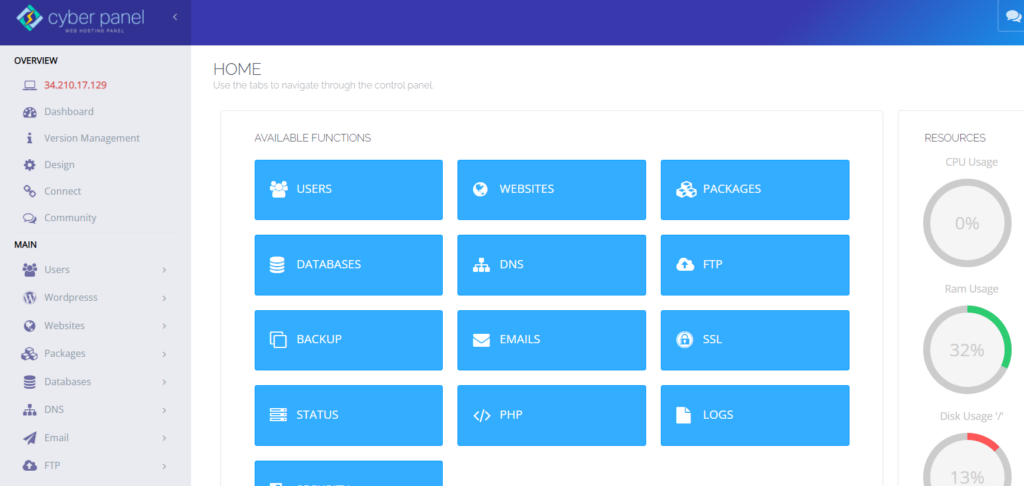
- เข้าเว็บไซต์ -> รายชื่อเว็บไซต์จากเมนูด้านซ้ายมือ
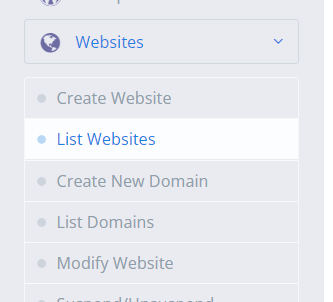
- เข้าสู่ตัวจัดการไฟล์
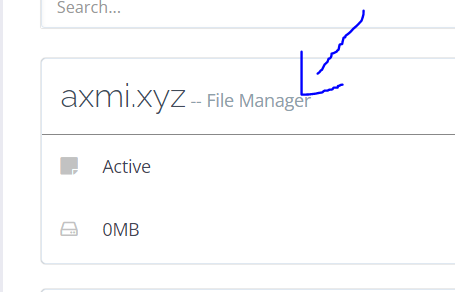
- เปิด wp-config.php ในโฟลเดอร์ public_html
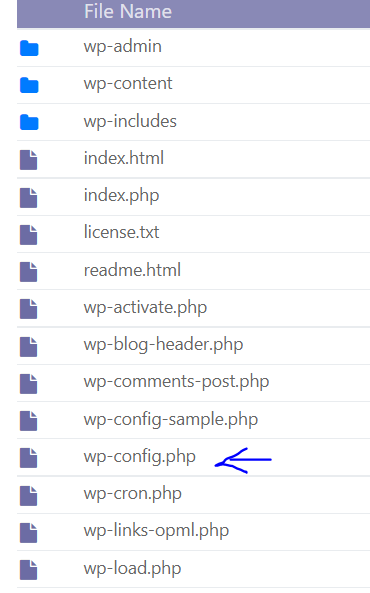
- ป้อนรหัสต่อไปนี้ที่ท้ายไฟล์
define( 'WP_DEBUG', true ); define( 'WP_DEBUG_DISPLAY', false ); define( 'WP_DEBUG_LOG', true ); 
การดีบักไซต์ของคุณเปิดใช้งานแล้ว และความล้มเหลวจะถูกบันทึกไว้ในบันทึก บันทึกการดีบักชื่อ debug.log สามารถพบได้ในโฟลเดอร์ wp-content
ค้นหาชื่อในธีมหรือปลั๊กอินของคุณที่ระบุว่าเป็นแหล่งที่มาของปัญหาหรือลิงก์ไปยังไฟล์ใดไฟล์หนึ่ง แม้ว่าคุณจะไม่แน่ใจว่าต้องทำอย่างไรกับข้อมูลนี้ ให้บันทึกไว้ในที่ปลอดภัย เนื่องจากอาจมีประโยชน์หากคุณต้องการขอความช่วยเหลือ
อย่าลืมลบบรรทัดของรหัสเหล่านี้เมื่อคุณแก้ไขจุดบกพร่องเสร็จแล้ว
ย้อนกลับเว็บไซต์ของคุณ
เมื่อเกิดปัญหากับ WordPress การกู้คืนข้อมูลสำรองสามารถทำได้ง่ายและรวดเร็ว แม้ว่าอาจไม่สามารถแก้ปัญหาได้เสมอไป แต่ก็คุ้มค่าที่จะลอง คุณอาจได้รับอนุญาตให้ทำซ้ำได้หากปัญหาเกิดขึ้นอีก
ก่อนกู้คืนไซต์จริงของคุณ ให้ทดสอบบนไซต์แสดง/ทดสอบเพื่อให้แน่ใจว่าใช้งานได้ และคุณไม่ได้ลบการทำงานหนักของคุณ
เปลี่ยนกลับเป็นธีมเริ่มต้น
ข้อพิพาทภายในธีมของคุณบางครั้งสามารถระบุถึงข้อผิดพลาดร้ายแรงได้โดยตรง วิธีที่ดีที่สุดในการตรวจสอบสิ่งนี้คือลบและเปลี่ยนกลับเป็นธีมเริ่มต้น ซึ่งควรแก้ไขปัญหาได้ทันที
สำรองข้อมูลไซต์ของคุณก่อน เนื่องจากคุณจะต้องมีกลไกในการกู้คืนไฟล์ธีมของคุณหากไฟล์เหล่านั้นหายไป คุณอาจสูญเสียสไตล์ส่วนตัวของคุณหากคุณเพียงแค่ติดตั้งธีมใหม่
- เข้าสู่แดชบอร์ด WordPress ของคุณ
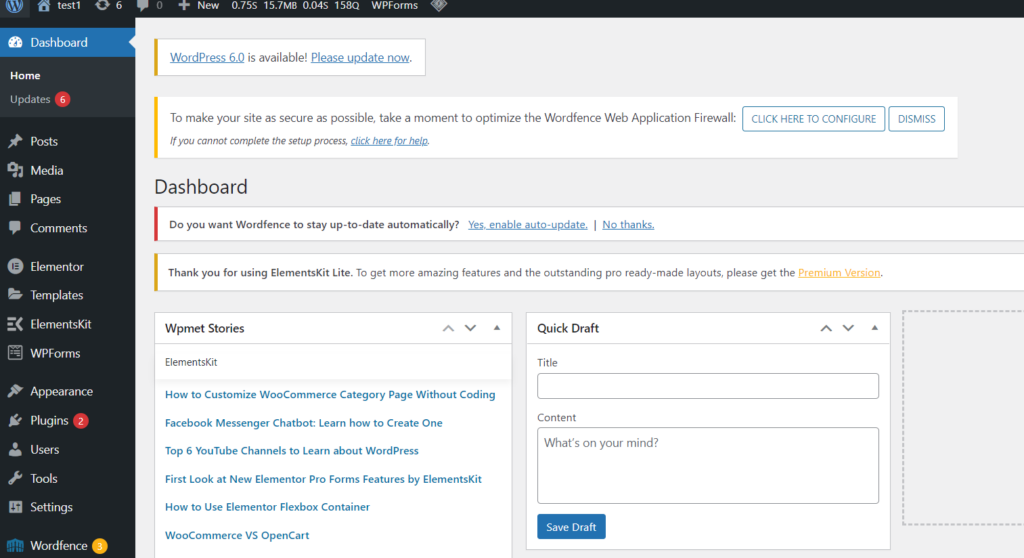
- คลิกที่ลักษณะที่ปรากฏ -> ธีมจากเมนูด้านซ้ายมือ
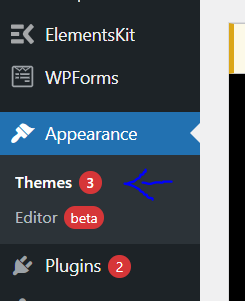
- เปิดใช้งานธีมเริ่มต้นเช่น Twenty Twenty-One
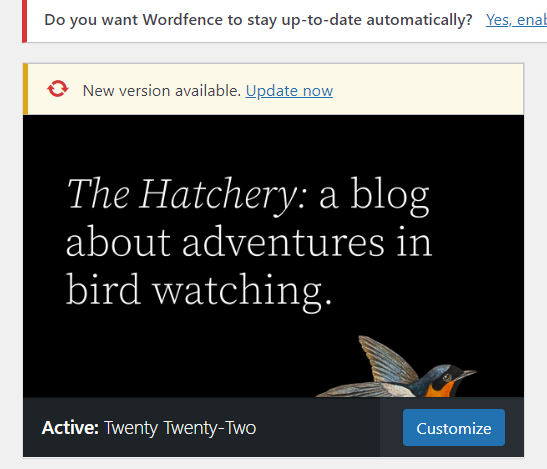
ปิดการใช้งานปลั๊กอินทั้งหมด
ปลั๊กอินมักจะผิดพลาดเมื่อคุณประสบปัญหาร้ายแรง การค้นหาปลั๊กอินที่ทำให้เกิดปัญหาอาจเป็นเรื่องยากหากเว็บไซต์ของคุณมีปลั๊กอินจำนวนมากหรือหลายร้อยรายการ
แต่มีวิธีที่รวดเร็วในการค้นหาว่าปลั๊กอินตัวใดที่ทำให้เกิดปัญหา: ปิดการใช้งานทั้งหมดและดูว่าจะช่วยแก้ปัญหาได้หรือไม่ หากเป็นเช่นนั้น ให้เปิดทีละรายการจนกว่าเว็บไซต์ของคุณจะหยุดทำงาน แล้วคุณล่ะ: ผู้กระทำความผิด!
- เข้าสู่แดชบอร์ด WordPress ของคุณ
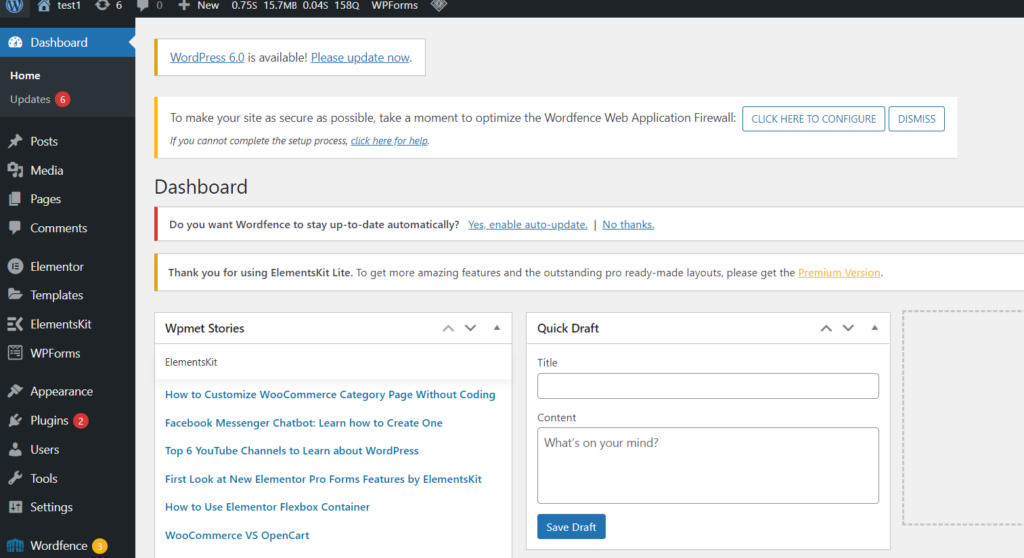
- คลิกที่ปลั๊กอิน -> เพิ่มใหม่จากเมนูด้านซ้ายมือ
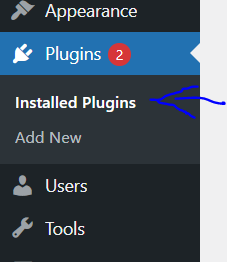
- หากต้องการเลือกทั้งหมด ให้เลือกช่องทำเครื่องหมายที่ด้านบนของรายการ จากนั้นไปที่การดำเนินการเป็นกลุ่ม -> ปิดใช้งาน และนั่นเป็นเพียงเพื่อแก้ไขปัญหาใดๆ และทำให้ไซต์ของคุณกลับมาทำงานได้
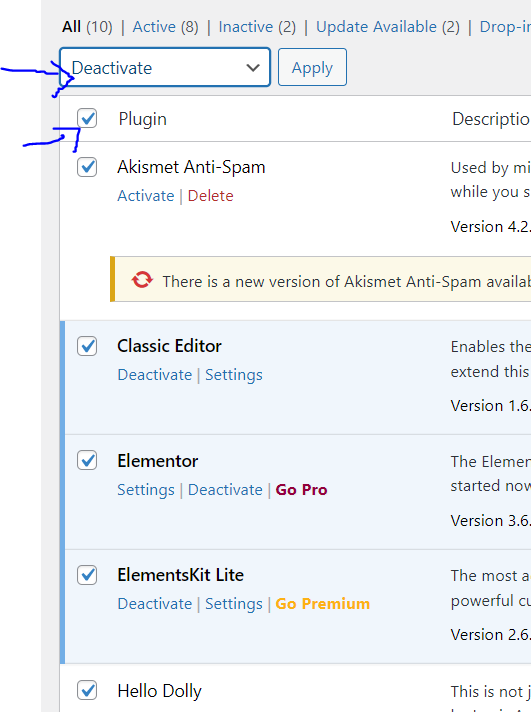
เพิ่มขีดจำกัดหน่วยความจำ PHP
แม้ว่าปลั๊กอินหรือธีมจะถูกตำหนิสำหรับความล้มเหลวของเว็บไซต์ของคุณ แต่ขีดจำกัดหน่วยความจำ PHP ก็มักจะถูกตำหนิ

เนื่องจากเว็บเซิร์ฟเวอร์ของคุณมี RAM (หน่วยความจำ) มากเท่านั้น WordPress จึงกำหนดขีดจำกัดที่เข้มงวดว่าสคริปต์ PHP ที่กำหนดสามารถใช้ได้หน่วยความจำเท่าใด หากคุณทำเกินขีดจำกัดนี้ คุณจะได้รับหน้าจอสีขาวแห่งความตายหรือข้อผิดพลาดร้ายแรง
แม้ว่าคุณจะไม่ต้องการตั้งค่าขีดจำกัด RAM ให้สูงเกินไปและเปิดใช้งานสคริปต์ที่กำหนดค่าผิดพลาดเพื่อทำให้ไซต์ของคุณช้าลง แต่การตั้งค่าเริ่มต้นก็มีแนวโน้มต่ำเกินไป การเพิ่มขีด จำกัด PHP ของคุณเพียงเล็กน้อยสามารถแก้ไขเว็บไซต์ที่ผิดพลาดของคุณได้ทันที
- คุณสามารถเพิ่มขีดจำกัดได้โดยการป้อนตัวจัดการไฟล์ของไซต์ของคุณโดยใช้แดชบอร์ด CyberPanel
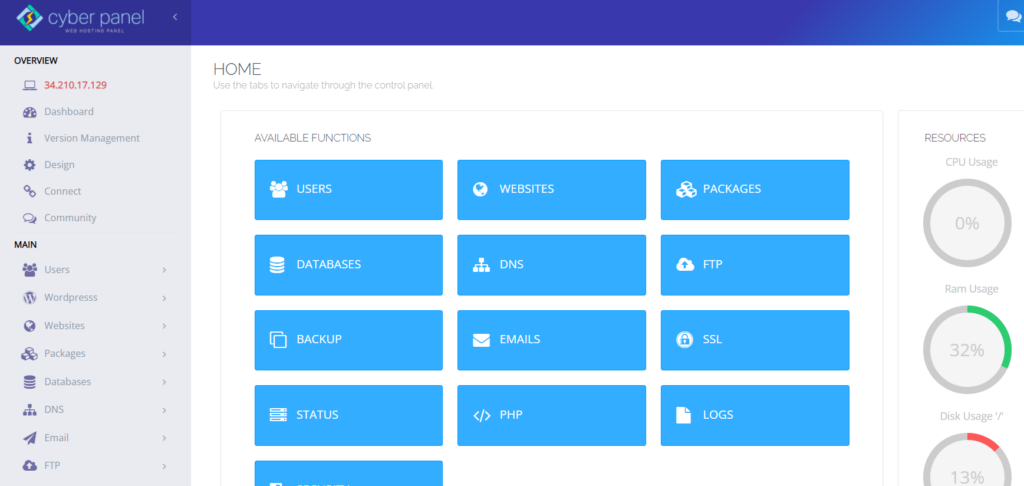
- ป้อน public_html -> wp-config.php
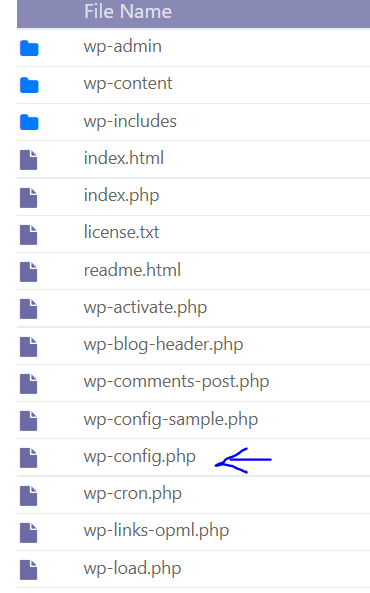
- ป้อนรหัสต่อไปนี้ก่อนบรรทัดสุดท้ายและบันทึกรหัส
define( 'WP_MEMORY_LIMIT', '128M' ); 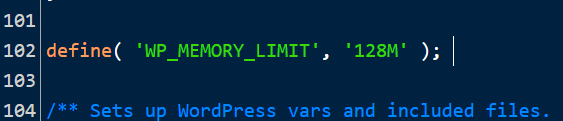
คุณยังสามารถเพิ่มขีดจำกัดหน่วยความจำ PHP โดยใช้ CyberPanel Dashboard
- เข้าสู่แดชบอร์ด CyberPanel
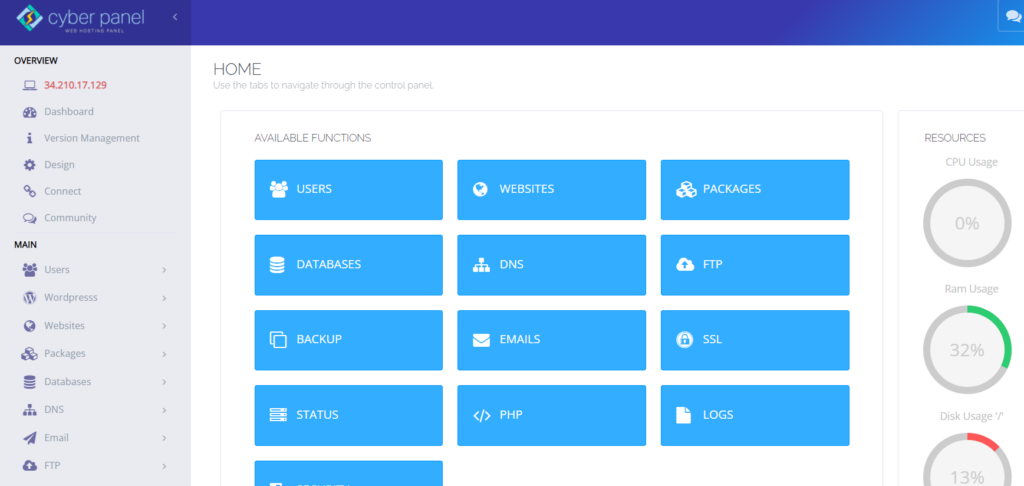
- คลิกที่ PHP -> แก้ไขการกำหนดค่า PHP จากเมนูด้านซ้ายมือ
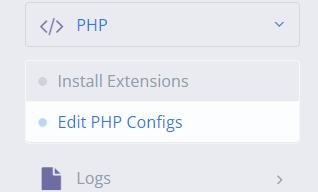
- เลือกเวอร์ชัน PHP
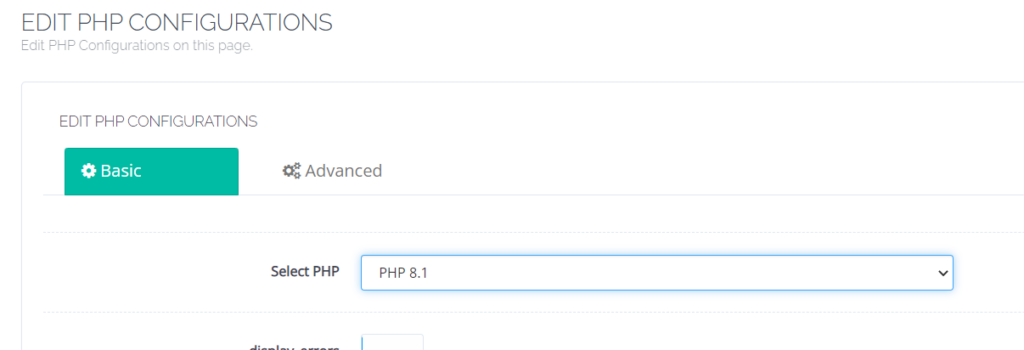
- รีเซ็ตขีดจำกัดหน่วยความจำ

เพิ่มไฟล์อัพโหลดสูงสุดและฟังก์ชั่นการประมวลผลข้อความ
การปรับเปลี่ยนฟังก์ชัน PHP เล็กน้อยอาจสามารถแก้ไขปัญหาที่สำคัญได้ หากคุณเห็นเฉพาะในบางกรณีเท่านั้น และไม่ปรากฏในทุกหน้า
เมื่อคุณอัปโหลดไฟล์ขนาดใหญ่และได้รับข้อความแสดงข้อผิดพลาด อาจเป็นเพราะขนาดไฟล์อัปโหลดสูงสุดนั้นเล็กเกินไป อย่างไรก็ตาม การเพิ่มข้อจำกัดการเรียกซ้ำและแบ็คแทร็กสามารถแก้ไขไซต์ขนาดใหญ่บางแห่งที่เสียหายได้
- คุณสามารถเพิ่มขีดจำกัดได้โดยการป้อนตัวจัดการไฟล์ของไซต์ของคุณโดยใช้แดชบอร์ด CyberPanel
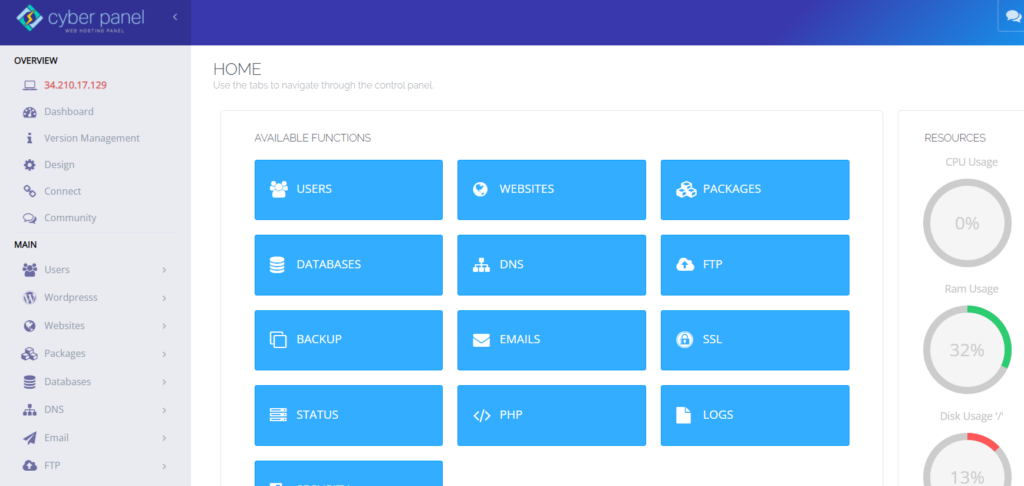
- ป้อน public_html -> wp-config.php
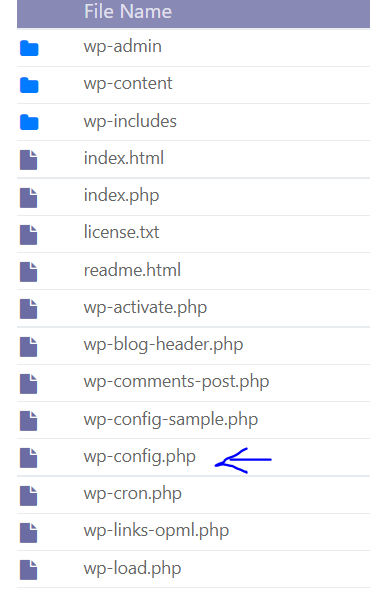
- ใส่รหัสต่อไปนี้
ini_set('upload_max_size' , '256M' ); ini_set('post_max_size','256M');แก้ไขการแตกหน้าขนาดใหญ่บนไซต์ของคุณ เพิ่มโค้ดนี้:
ini_set('pcre.recursion_limit',20000000); ini_set('pcre.backtrack_limit',10000000); 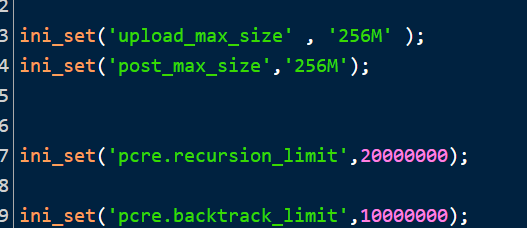
คุณสามารถทำสิ่งนี้ได้โดยตรงจากแดชบอร์ด CyberPanel
- เข้าสู่แดชบอร์ด CyberPanel
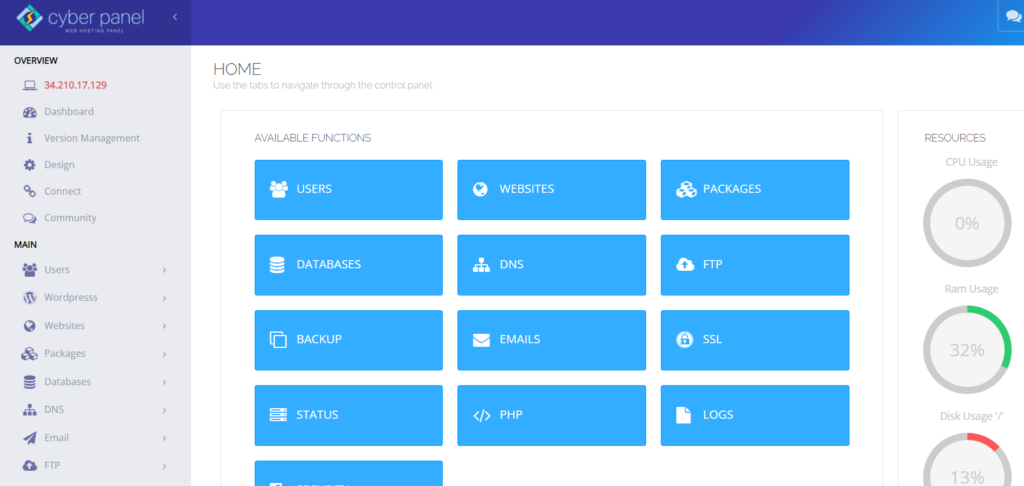
- คลิกที่ PHP -> แก้ไขการกำหนดค่า PHP จากเมนูด้านซ้ายมือ
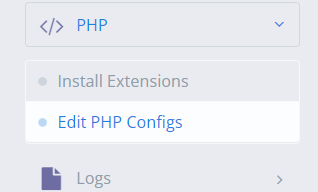
- เลือกเวอร์ชัน PHP
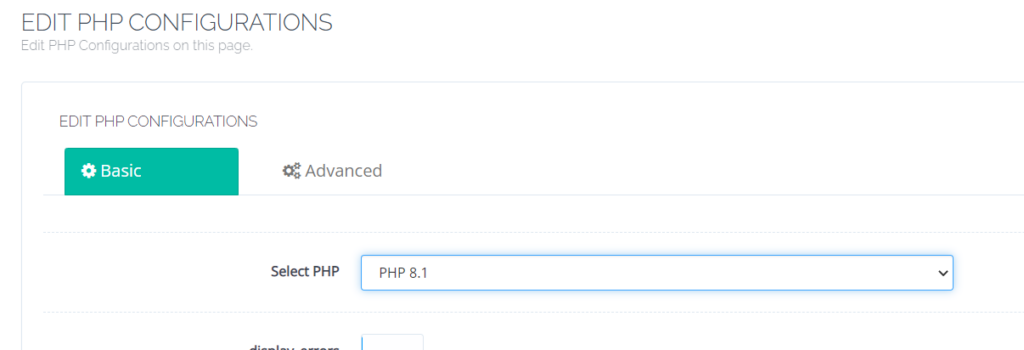
- เปลี่ยน ขนาดไฟล์อัปโหลดสูงสุด และ โพสต์ขนาดสูงสุด
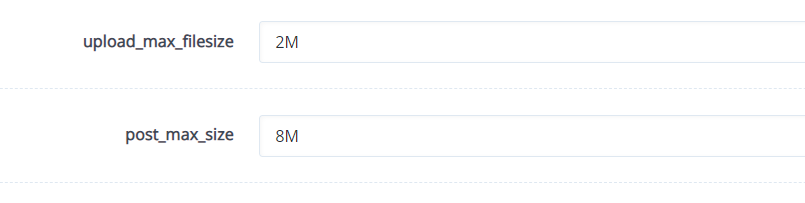
- คลิกที่ตัวเลือกขั้นสูงและค้นหา ขีดจำกัดการเรียกซ้ำและขีดจำกัดการ ย้อนรอย และแก้ไข
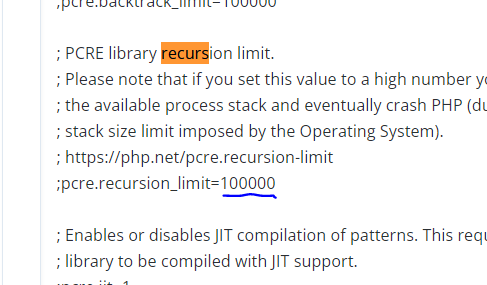
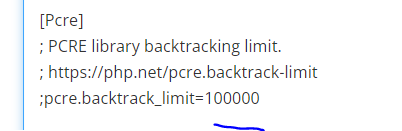
ล้างแคชของเว็บไซต์ของคุณ
การแคชเป็นเทคนิคที่ยอดเยี่ยมในการเร่งความเร็วเว็บไซต์ของคุณ และเกือบจะเป็นสิ่งที่ดีเสมอ อย่างไรก็ตาม แคชอาจเสียหาย ส่งผลให้เกิดปัญหากับไซต์ของคุณ
เมื่อเกิดเหตุการณ์นี้ขึ้น การล้างแคชเป็นวิธีแก้ไขง่ายๆ ซึ่งควรเป็นทั้งหมดที่คุณต้องการเพื่อแก้ปัญหาและทำให้ไซต์ของคุณกลับมาทำงานได้
ด้วย CyberPanel คุณจะได้รับ LiteSpeed Cache และการล้างแคชนั้นง่ายมาก
- เข้าสู่แดชบอร์ด WordPress
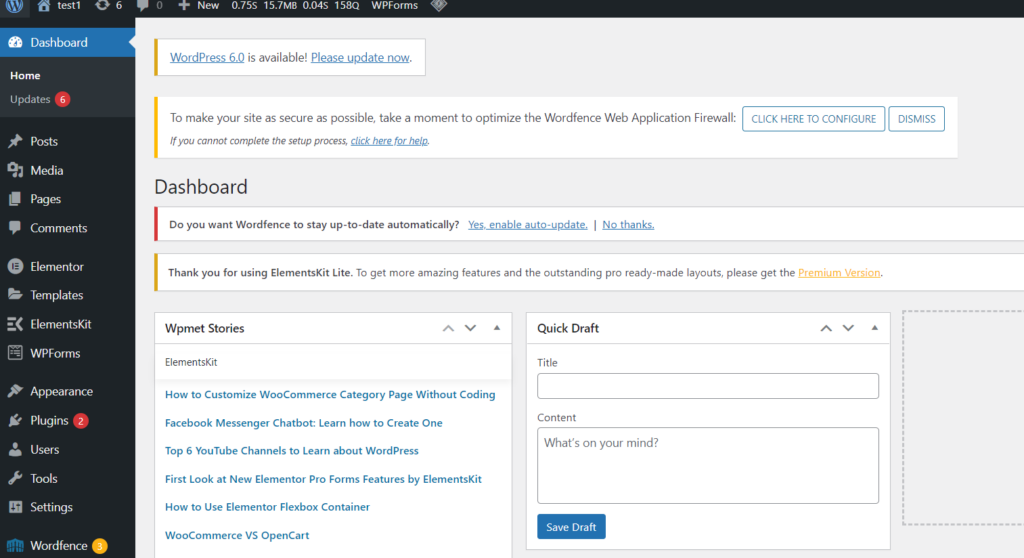
- คลิกที่แคช LiteSpeed -> กล่องเครื่องมือจากเมนูด้านซ้ายมือ
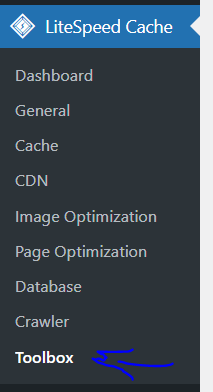
- คลิกที่ล้างแคชทั้งหมด
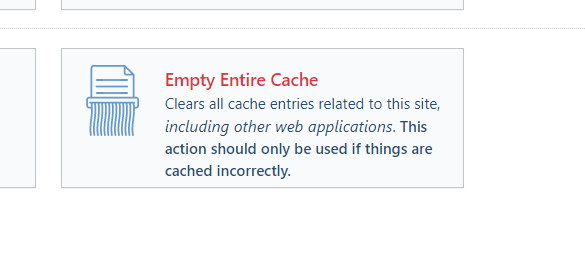
อัปเกรดเวอร์ชัน PHP ของคุณ
ไซต์ของคุณอาจเสียหายเนื่องจาก PHP ที่ล้าสมัย และปัญหาเพิ่มเติมก็เกือบจะเกิดขึ้นอย่างแน่นอน โดยทั่วไป คุณควรเรียกใช้ไซต์ของคุณบน PHP เวอร์ชันล่าสุดที่ WordPress รองรับ ซึ่งปัจจุบันคือ PHP 7.3 ถึง 8.0
ผู้ใช้ WordPress หลายคนชอบใช้ PHP 7.4 เนื่องจากปัญหาเรื่องความเสถียรของธีมและปลั๊กอิน โดยปกตินี่ไม่ใช่ปัญหา
ก่อนที่คุณจะพยายามอัพเกรด PHP ตรวจสอบให้แน่ใจว่าคุณได้เตรียมข้อมูลสำรองไว้แล้ว
- เข้าสู่ CyberPanel Dashboard ของคุณ

- คลิกที่เว็บไซต์ -> แสดงรายการเว็บไซต์จากเมนูด้านซ้ายมือ
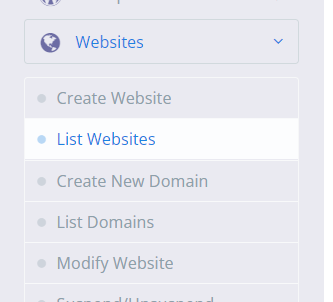
- คลิก จัดการ สำหรับเว็บไซต์ของคุณ -> การกำหนดค่า -> เปลี่ยน PHP


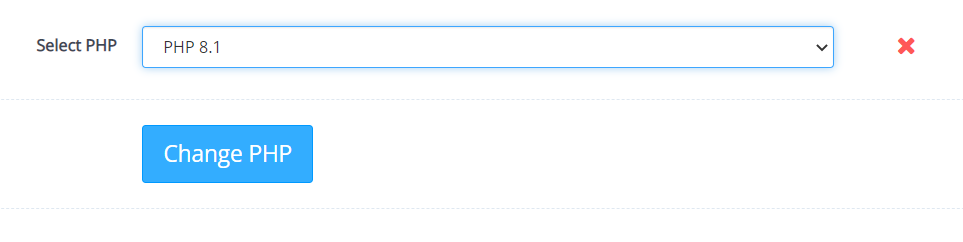
ตรวจสอบมัลแวร์
มัลแวร์บางครั้งอาจทำให้เกิดข้อผิดพลาดร้ายแรง โดยเฉพาะอย่างยิ่งหากคุณเห็นสคริปต์ PHP แปลกๆ ที่ไม่สามารถเชื่อมโยงกับปลั๊กอินหรือธีมของคุณได้ การลบมัลแวร์เป็นเรื่องยากเมื่อคุณถูกล็อกไม่ให้เข้าเว็บไซต์และไม่สามารถทำการสแกนได้
เป็นการยากที่จะแยกแยะระหว่างไฟล์ทางกฎหมายกับไฟล์ที่มัลแวร์เพิ่มเข้ามา และการลบไฟล์หลักตามอำเภอใจก็ไม่ช่วยอะไร มัลแวร์ยังสามารถแก้ไขไฟล์ PHP โดยซ่อนสคริปต์อันตรายที่ไม่สามารถมองเห็นได้เว้นแต่คุณจะเป็นนักพัฒนา
ดูบทความของเราเกี่ยวกับวิธีลบมัลแวร์ WordPress
หากคุณรู้สึกว่าต้องโทษมัลแวร์ คุณควรขอความช่วยเหลือจากโฮสต์เว็บของคุณ การบริการลูกค้าที่ CyberPanel นั้นยอดเยี่ยม
บทสรุป
หากคุณได้รับคำเตือน "มีข้อผิดพลาดร้ายแรงในเว็บไซต์ของคุณ" อย่าตกใจ
เพียงมองหาข้อความจาก WordPress ในกล่องจดหมายของคุณเพื่อระบุปัญหาและแก้ไขปัญหาทันที
แม้ว่าคุณจะไม่ได้รับอีเมล แต่จริงๆ แล้วมีห้าตัวเลือกในการแก้ไขปัญหา:
- ดูบันทึกข้อผิดพลาดของไซต์
- ใช้โหมดแก้ไขข้อบกพร่องใน WordPress
- ระบุและแก้ไขปัญหาเกี่ยวกับธีมหรือปลั๊กอินที่เป็นไปได้
- ใช้ไฟล์สำรองเพื่อกู้คืนไซต์
- อัปเกรดเวอร์ชัน PHP บนเว็บไซต์
สาเหตุหลายประการทำให้เกิดข้อผิดพลาดร้ายแรงของ WordPress แต่ PHP เป็นสาเหตุที่พบบ่อยที่สุด ถึงขีดจำกัดหน่วยความจำ PHP หรือปลั๊กอินหรือธีมทำงานไม่ถูกต้อง
การย้อนกลับเว็บไซต์ของคุณเป็นวิธีที่ง่ายที่สุดในการแก้ไขปัญหาหากคุณมีข้อมูลสำรอง แต่คุณยังสามารถเพิ่มขีดจำกัดหน่วยความจำ PHP หรือค้นหาและถอนการติดตั้งปลั๊กอินที่มีปัญหาแทนได้
เมื่อคุณต้องการความช่วยเหลือเกี่ยวกับ WordPress บริการโฮสติ้ง เช่น CyberPanel สามารถให้ความช่วยเหลือได้ หากคุณไม่แน่ใจว่าจะดำเนินการอย่างไร ให้ปรึกษาผู้เชี่ยวชาญ
